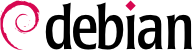8.2. Configuration du réseau
Le réseau étant automatiquement réglé lors de l'installation initiale, le fichier /etc/network/interfaces contient déjà une configuration valide. Une ligne débutant par auto donne la liste des interfaces qu'ifupdown configure automatiquement au démarrage. Souvent, on y trouve eth0, qui correspond à la première carte Ethernet.
8.2.1. Interface Ethernet
Si l'ordinateur dispose d'une carte réseau Ethernet, il faut configurer le réseau qui y est associé en optant pour l'une de deux méthodes. La configuration dynamique par DHCP, la plus simple, nécessite la présence d'un serveur DHCP sur le réseau local. Elle peut indiquer un nom d'hôte souhaité, ce qui correspond au paramètre facultatif hostname dans l'exemple qui suit. Le serveur DHCP renvoie alors les paramètres de configuration du réseau qui conviennent.
Exemple 8.1. Configuration par DHCP
auto eth0
iface eth0 inet dhcp
hostname arrakis
Une configuration « statique » doit mentionner de manière fixe les paramètres du réseau. Cela inclut au minimum l'adresse IP et le masque de sous-réseau, parfois les adresses de réseau et de broadcast. Un éventuel routeur vers l'extérieur sera précisé en tant que passerelle (gateway).
Exemple 8.2. Configuration statique
auto eth0
iface eth0 inet static
address 192.168.0.3
netmask 255.255.255.0
broadcast 192.168.0.255
network 192.168.0.0
gateway 192.168.0.1
8.2.2. Connexion PPP par modem téléphonique
Une connexion point à point (PPP) établit une connexion intermittente ; c'est donc la solution la plus souvent employée pour les connexions par modem téléphonique (sur le réseau téléphonique commuté RTC).
Une connexion par modem téléphonique requiert un compte chez un fournisseur d'accès, comprenant numéro de téléphone, identifiant, mot de passe et, parfois, protocole d'authentification employé. On la configurera à l'aide de l'utilitaire pppconfig du paquet Debian éponyme. Par défaut, il utilise la connexion provider (fournisseur d'accès). En cas de doute sur le protocole d'authentification, choisissez PAP : il est proposé par la majorité des fournisseurs d'accès.
Après configuration, il est possible de se connecter par la commande pon (à laquelle on fournira le nom de la connexion si la valeur par défaut — provider — ne convient pas). On coupera la connexion par la commande poff. Ces deux commandes peuvent être exécutées par l'utilisateur root ou par un autre utilisateur, à condition qu'il fasse partie du groupe dip.
8.2.3. Connexion par modem ADSL
Le terme générique de « modem ADSL » recouvre des périphériques aux fonctionnements très différents. Les modems les plus simples à employer avec Linux sont ceux qui disposent d'une interface Ethernet. Ceux-ci ont tendance à se répandre, les fournisseurs d'accès à Internet par ADSL prêtant (ou louant) de plus en plus souvent une « box » disposant d'interfaces Ethernet en plus (ou en remplacement) des interfaces USB. Selon le type de modem, la configuration nécessaire peut fortement varier.
8.2.3.1. Modem fonctionnant avec PPPOE
Certains modems Ethernet fonctionnent avec le protocole PPPOE (Point-to-Point Protocol Over Ethernet, ou protocole point à point sur Ethernet). L'utilitaire pppoeconf (du paquet éponyme) configurera la connexion. Pour cela, il modifiera le fichier /etc/ppp/peers/dsl-provider avec les paramètres fournis et enregistrera les informations d'authentification dans les fichiers /etc/ppp/pap-secrets et /etc/ppp/chap-secrets. Il est recommandé d'accepter toutes les modifications qu'il propose.
Cette configuration mise en place, on pourra démarrer la connexion ADSL par la commande pon dsl-provider et la stopper avec poff dsl-provider.
8.2.3.2. Modem fonctionnant avec PPTP
Le protocole PPTP (
Point-to-Point Tunneling Protocol, ou protocole point à point par tunnel) est une invention de Microsoft. Déployé aux débuts de l'ADSL, il a rapidement été remplacé par PPPOE. Si ce protocole vous est imposé, voyez la
Section 10.2.4, « PPTP ».
8.2.3.3. Modem fonctionnant avec DHCP
Lorsque le modem est connecté à l'ordinateur par un câble Ethernet (croisé), il fait le plus souvent office de serveur DHCP (c'est parfois une option de configuration à activer sur le modem). Il suffit alors à l'ordinateur de configurer une connexion réseau par DHCP ; le modem s'inscrit automatiquement comme passerelle par défaut et prend en charge le travail de routage (c'est-à-dire qu'il gère le trafic réseau entre l'ordinateur et Internet).
La plupart des « routeurs ADSL » du marché fonctionnent de cette manière, de même que la plupart des modems ADSL mis à disposition par les fournisseurs d'accès à Internet.
8.2.4. Configuration réseau itinérante
De nombreux ingénieurs de Falcot disposent d'un ordinateur portable professionnel qu'ils emploient aussi bien chez eux qu'au travail. Bien entendu, la configuration réseau à employer n'est pas la même selon l'endroit. À la maison, c'est un réseau Wi-Fi (protégé par une clé WPA) et au travail, c'est un réseau filaire offrant plus de sécurité et plus de débit.
Pour éviter de devoir manuellement activer ou désactiver les interfaces réseau correspondantes, les administrateurs ont installé le paquet network-manager sur ces portables. Ce logiciel permet à l'utilisateur de basculer facilement d'un réseau à un autre grâce à une petite icône affichée dans la zone de notification des bureaux graphiques. Un clic sur l'icône affiche une liste des réseaux disponibles (filaires et Wi-Fi), il ne reste plus qu'à choisir le réseau de son choix. Le logiciel garde en mémoire les réseaux sur lesquels l'utilisateur s'est déjà connecté et bascule automatiquement sur le meilleur réseau disponible lorsque la connexion actuelle vient à disparaître.
Pour réaliser cela, le logiciel est structuré en deux parties : un démon tournant en root effectue les opérations d'activation et de configuration des interfaces réseau, et une interface utilisateur pilote ce démon. La gestion des droits d'accès est confiée à PolicyKit ; la configuration proposée par Debian spécifie que seuls les membres du groupe netdev ont le droit de créer ou modifier les connexions de Network Manager.
Network Manager sait désormais gérer des connexions de divers types (DHCP, configuration manuelle, réseau local seulement), mais seulement si la configuration se fait par son biais. C'est pourquoi il ignorera systématiquement toutes les interfaces réseau dont la configuration dans /etc/network/interfaces ne lui convient pas. Le plus simple est encore d'enlever toute configuration pour chaque interface qui doit être gérée par Network Manager. En effet, le logiciel n'indiquera pas pourquoi il n'affiche aucune connexion réseau disponible.
Il est intéressant de noter que ce logiciel est installé par défaut lorsque la tâche « Environnement bureautique » est sélectionnée au cours de l'installation initiale.